はじめに
スマートフォンを利用し始めて道に迷うことがなくなった@fwhx5296ことShigeです。
一昔前のスマートフォンに比べたら格段に精度が向上しているiPhoneは、手元に地図を携えているみたいなものです。
ブックマークレットとは
まずはブックマークレットとは何か
ブックマークレット – Wikipedia
ブックマークレット (Bookmarklet) とは、ユーザーがウェブブラウザのブックマークなどから起動し、ウェブブラウザで簡単な処理を行う簡易的なプログラムのことである。携帯電話のウェブブラウザで足りない機能を補ったり、ウェブアプリケーションの処理を起動する為に使われることが多い。
要はブックマークを起動するとプログラムが起動し、ユーザーにとって複雑な処理を素早く正確に処理してくれるというものです。
どのように便利になるかといいますと、食べログなどのグルメ系サイトや会場が掲載されている講習会等のページから、住所(日本の住所のみ)を検出しダイレクトにマイマップ+(MyMap+)で「マーカー配置(目印)」や「ナビ」が行えるようになります。
ここでは、以下のページにあるブックマークレットを使用します。
ブックマークレット – マイマップ+オフィシャルサイト iPhone アプリ
javascript:(function(){var s=document.createElement(‘script’); s.charset=’utf-8′; s.src=’http://goo. …
ブックマークレットをiPhoneに登録する方法
▼こちらのページにアクセスします。
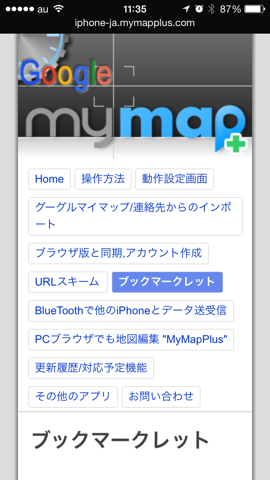
▼スクロールダウンして、以下のブックマークレットをコピーします。
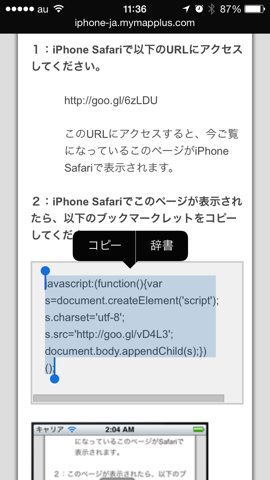
| javascript:(function(){var s=document.createElement(‘script’); s.charset=’utf-8′; s.src=’http://goo.gl/vD4L3′; document.body.appendChild(s);})(); |
|---|
▼転送アイコンをタップして、ブックマークをタップします。
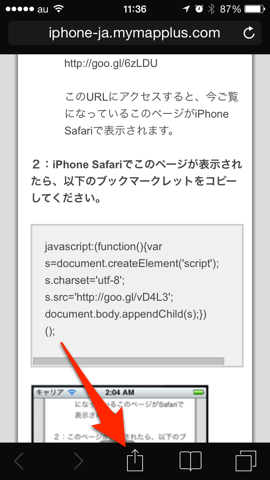
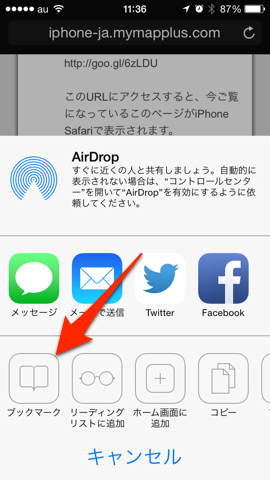
▼保存した場所と名前を覚えておいて右上の「保存」をタップします。
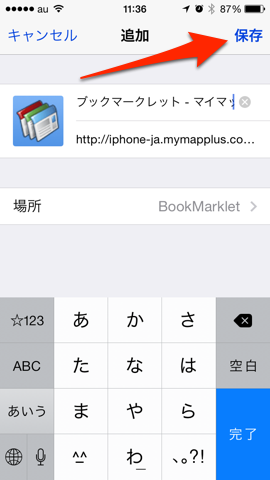
▼ブックマークをタップ後に、先ほど保存したブックマーク(赤枠)があるのを確認して右下の「編集」をタップします。
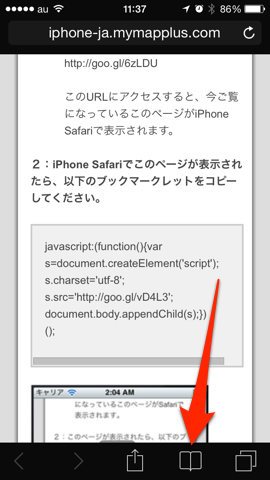
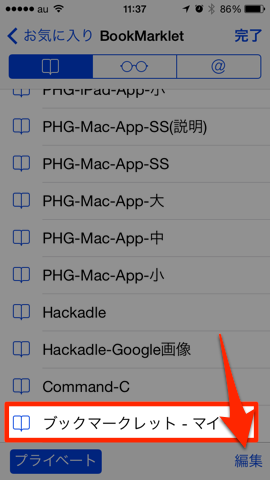
▼先ほど保存したブックマークをタップします。
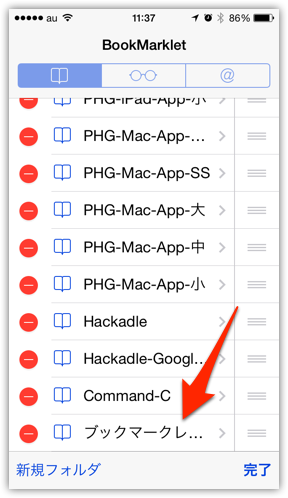
▼URLをタップして、ポップアップメニューの「全選択」をタップ後、「ペースト」で先ほどコピーした「ブックマークレット」を貼り付けます。
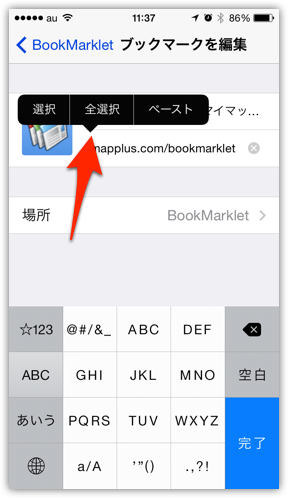
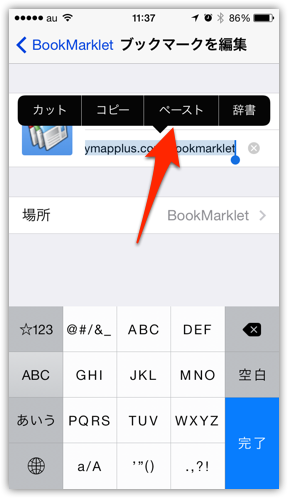
▼貼り付け完了後、右下の「完了」をタップします。これでブックマークレットをiPhoneのSafariに保存することができました。
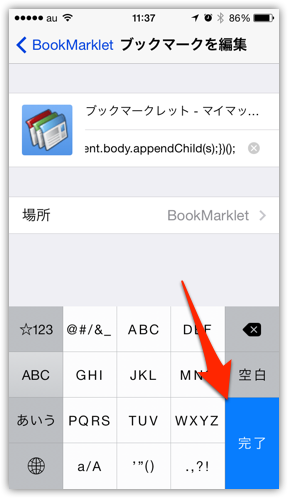
ウェブ内にある住所をマイマップ+で利活用する方法
Safariを利用して、こちらを開いてみます。今の時期に見事な芝桜が見られるという記事です。
[山口]これは見事な芝桜!いのちを育むふるさとを感じる周南市大通理(鹿野地) | ツインズパパの徒然日記 Ver.2
▼ブックマークをタップ後、先ほどのブックマークレット(名前を「My Map+」と変更しました)をタップします。
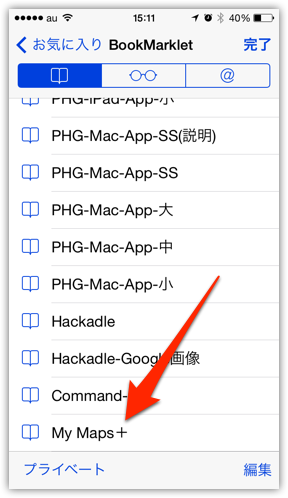
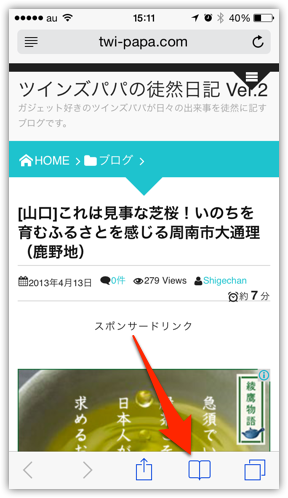
▼ページ内の住所を検出し、タップすると「マイマップ+」での機能を選択させるメニューが表示されます。ここでは先頭の「この住所にマーカー配置」を選択してみます。
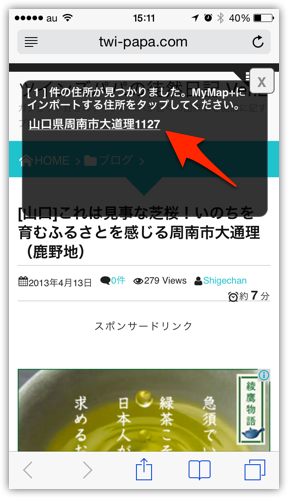
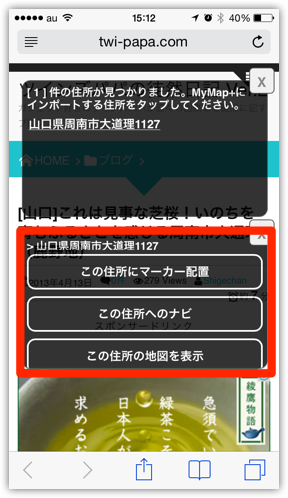
▼「他のアプリからのリクエスト」の「実行する」をタップして、あらかじめ「マイマップ+」で設定しておいたグループ(ここでは名所)をタップします。
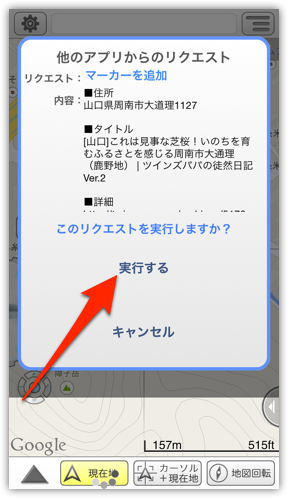
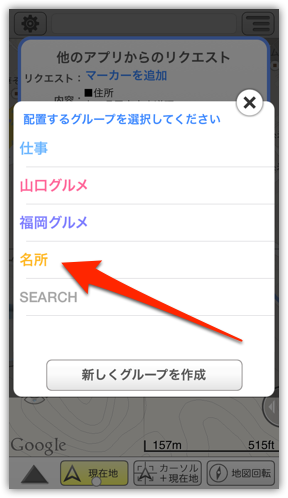
▼「マイマップ+」に配置できました。ジョグダイヤルを下方にクリクリ回すと地図の広範囲を見ることができます。
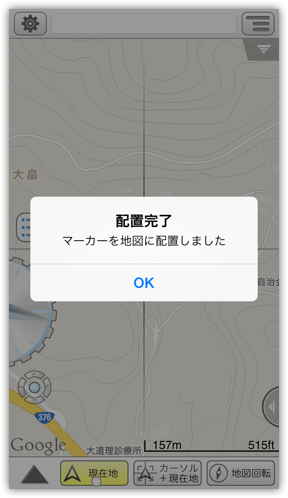
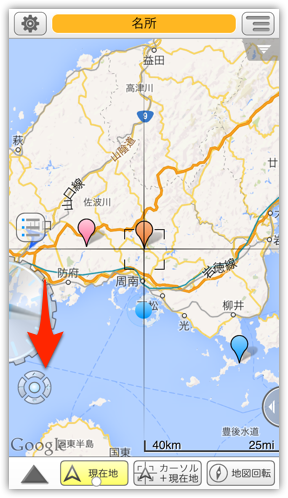
▼今配置したオレンジ色のピンをタップし、ポップアップで吹き出しが表示されますので、右向き矢印をタップします。すると上のほうに詳細画面が表示されます。
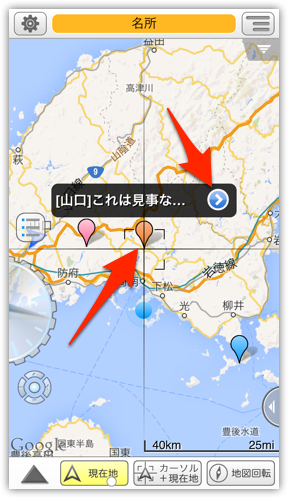
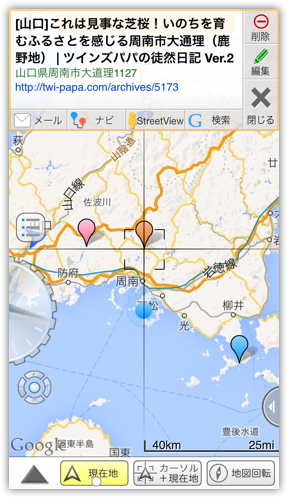
▼左から「メール」「ナビ」「ストレートビュー」「検索」です。ナビをタップすると各種交通機関で選択できるようになっています。
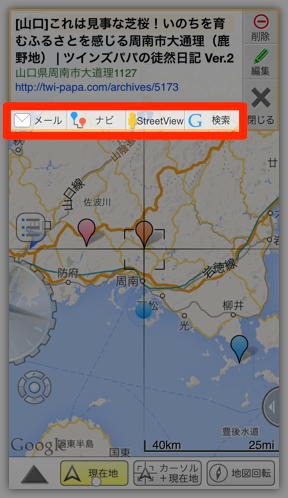
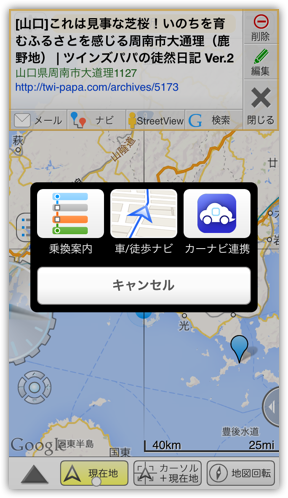
▼「車/徒歩ナビ」を選択し「ナビ開始」で以下のような画面がでてきます。
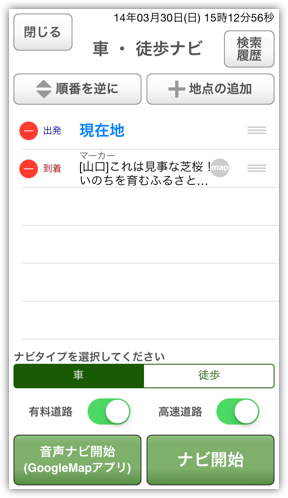
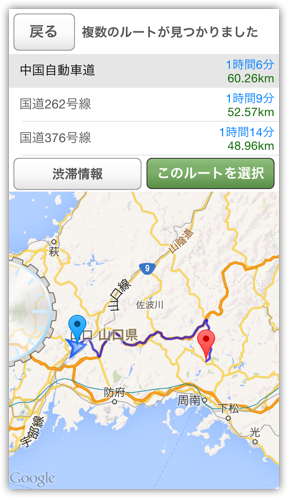
▼「ストリートビュー」では画面下部に現地付近の写真が出てきます。
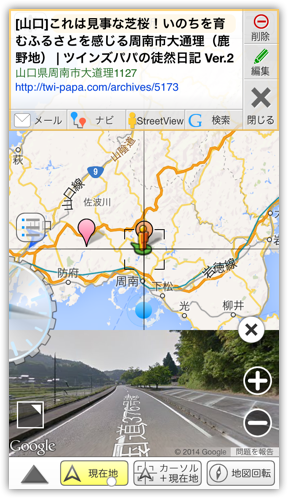
▼「検索」ではGoogle検索されます。
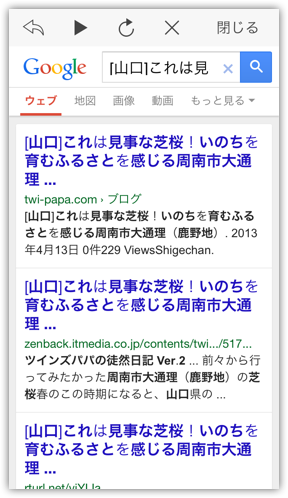
おわりに
ブックマークレットの登録方法と、iPhoneアプリ「マイマップ+」でブックマークレットを利用した機能の一部をご紹介しました。
他にも便利機能が盛りだくさんですので、100円という値段は価値があるのではないかと思います。
他にもたくさんのマップアプリがありますが、みなさんの地図探しの参考になれば幸いです。
「マイマップ+」はカテゴリー別に分けることができますし、目的の場所をいち早く探し出す能力に長けているのでオススメです。
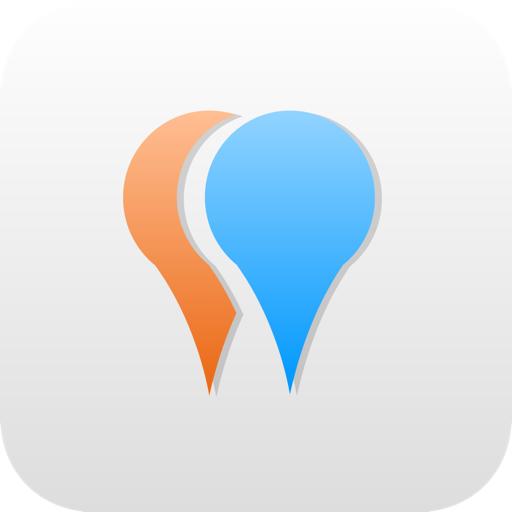





![[iPhone][アプリ]ブックマークレットを利用してウェブ内にある住所をマイマップ+に利活用する方法](https://twi-papa.com/wp-content/uploads/2014/03/medium_5300999179.jpg)
![[iPhone][アプリ]ブックマークレットを利用してウェブ内にある住所をマイマップ+に利活用する方法](https://twi-papa.com/wp-content/uploads/2014/03/skitch-logo_v2-1-cropped512-1.png)
コメントはこちら